Si vous ne voulez pas vous soucier d'écrire votre propre formulaire HTML ou si vous gérez de nombreux formulaires différents, Wufoo est un excellent service de formulaire en ligne. Non seulement ils vous aideront à créer de beaux formulaires, mais ils disposent également d'une excellente protection contre les spams, ce qui vous permet d'éviter les robots spammeurs.
Wufoo propose des outils de glisser-déposer pour ajouter des formulaires à un site Web, ainsi qu'une aide à la création pour que vous puissiez adapter le formulaire au style de votre site Web, et des règles de validation pour que vous puissiez contrôler la manière dont les données sont saisies.
L'intégration ajoutera automatiquement chaque nouvelle soumission de formulaire Wufoo en tant que nouveau contact dans votre compte Capsule, avec tous les détails pertinents enregistrés si nécessaire.
Comment activer l'intégration de Wufoo ?
1. Si vous n'avez pas encore de compte Wufoo, inscrivez-vous dès maintenant sur wufoo.com et créez un nouveau formulaire.
2. Survolez le formulaire dans le gestionnaire de formulaires Wufoo, cliquez sur les trois petits points et allez dans Intégrations.
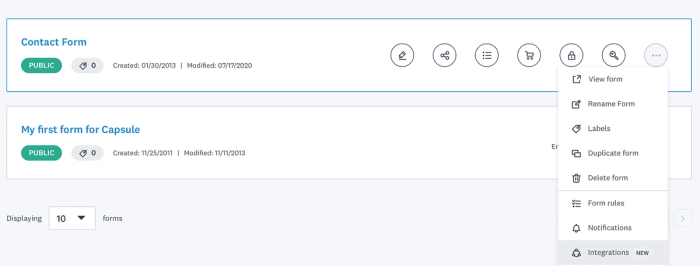
3. Sous « Autres applications », sélectionnez webhook dans la liste déroulante de la case « Vers une autre application », puis cliquez sur Ajouter une intégration.
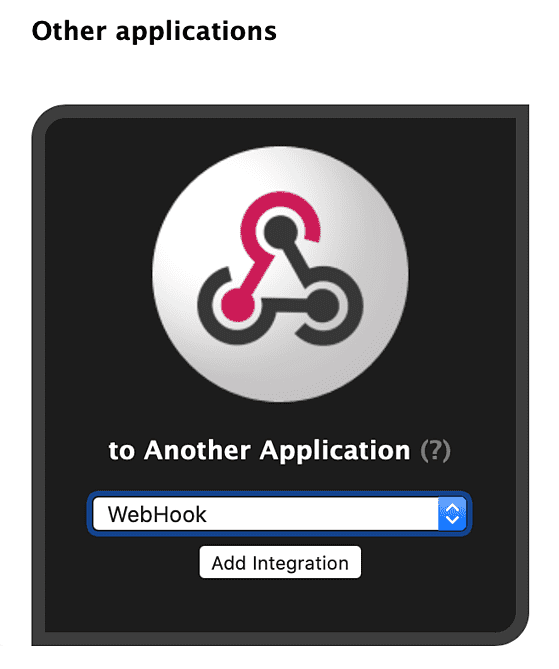
4. Remplissez la boîte « En tant que webhook » qui apparaît avec les détails du webhook qui se trouvent dans votre Capsule Paramètres du compteIntégrationsWufoo
5. Enfin, cochez la case intitulée Inclure les structures des champs et des formulaires avec les données d'entrée et cliquez sur Enregistrer.
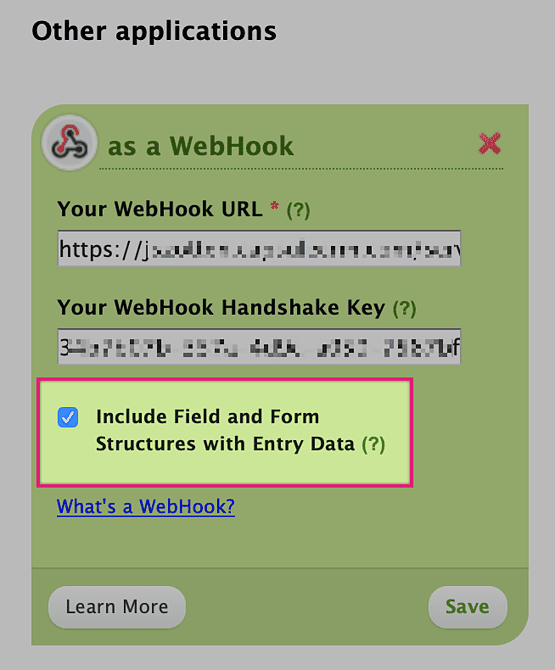
Comment s'assurer que les champs de votre formulaire Wufoo sont correctement stockés dans Capsule ?
Capsule analysera les envois Wufoo et créera automatiquement un contact en faisant correspondre les champs Wufoo suivants :
- Le champ nom d’un formulaire Wufoo correspondra au nom du contact dans Capsule. Vous devez utiliser le champ « Fancy Pants »pour que cela fonctionne.
- Si vous souhaitez également stocker le nom de l'entreprise, ajoutez un champ « Texte » intitulé Entreprise ou Organisation. Les champs E-mail, Téléphone, Site Web et Adresse sont stockés sur le contact dans Capsule.
- Si vous souhaitez ajouter une étiquette pour vos e-mails ou vos numéros de téléphone, comme « professionnel » ou « personnel », vous pouvez le faire en étiquetant le champ du formulaire Wufoo comme suit : « E-mail professionnel » ou « Téléphone personnel », etc.
- Les champs ligne de texte unique & date sont stockés sous forme de champs personnalisés lorsque l'étiquette dans Wufoo correspond au nom d'un champ personnalisé dans Capsule.
- Tous les autres champs sont enregistrés sous forme de note pour le contact.
Comment étiqueter les prospects à partir de Wufoo
Il peut être utile de savoir d'où vient un contact, en particulier lorsqu'il a été créé par le biais d'une intégration telle que celle-ci. Avec l'intégration Wufoo, vous pouvez vous assurer que chaque nouveau contact créé comporte un seul et même libellé.
Pour ce faire, vous devez inclure le nom de l’étiquette dans la clé d’établissement de liaison webhook. L'exemple suivant ajoute l’étiquette « Wufoo » aux nouveaux contacts créés via Wufoo : 12a3b45c-678d-9e0f-g123-4567hi8jk9lm,Wufoo
Comment attribuer des tâches de suivi à un autre utilisateur avec Wufoo ?
Capsule crée immédiatement des tâches de suivi pour le super administrateur du compte. Pour attribuer les tâches de suivi à un autre utilisateur, il suffit d'ajouter une virgule suivie de task:[id de l’utilisateur] à votre clé d'établissement de liaison webhook.
Vous pouvez par exemple attribuer ces tâches à un utilisateur avec l’ID : 12345 : 12a3b45c-678d-9e0f-g123-4567hi8jk9lm,task:12345
Vous pouvez trouver les identifiants de vos propres utilisateurs Capsule dans le panneau à droite dans les Paramètres du compte Capsule > Intégrations > Wufoo.
Comment désactiver la tâche de suivi Wufoo ?
Par défaut, Capsule créera une tâche de suivi pour le super administrateur qui permettra de vérifier lorsqu'un nouveau contact est ajouté via Wufoo. Pour désactiver cette fonction, il suffit d'ajouter une virgule suivie de notask à votre clé d'établissement de liaison webhook.
Par exemple : 12a3b45c-678d-9e0f-g123-4567hi8jk9lm,notask